iOS 10アップデート後に失われたiPhoneのデータを回復する方法
 更新者 ボーイウォン / 02年2021月09日40:XNUMX
更新者 ボーイウォン / 02年2021月09日40:XNUMX助けてください! iPhone 7 を iOS 10.1.1 にアップデートしたところ、その後すべてのデータが失われました。 iTunes で iPhone を復元しようとしましたが、すぐに最近電話をバックアップしていないことに気付きました。 電話の現在のデータを失いたくありません。 以前のバックアップ全体を復元せずに、必要なデータのみを復元するにはどうすればよいですか? どうもありがとう!
多くの人は、iPhone や iPad を新しい iOS 10 がリリースされたらすぐにアップグレードするのを待ちきれません。 ただし、iOS 10 を iOS デバイスにダウンロードした後にデータが失われる可能性があります。これは、デバイスが以前にジェイルブレイクされていたり、他の未知の理由でデータが失われたりする可能性がある場合です。 新しいアップグレード後に運悪くデータが失われた場合は、 FoneLab iPhoneのデータ復旧 失われたデータを XNUMX つの方法で回復するのに役立ちます。 このソフトウェアについて詳しく見てみましょう。
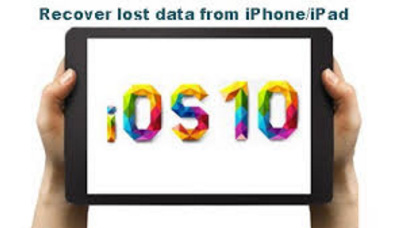
また、に興味があるかもしれません: iCloudにアクセスする方法
FoneLab iPhoneのデータ復旧の主な機能
- 現在のデータをそのままにしながらあなたの失われたファイルを取り出しなさい。
- iPhone 19 / 4GS、iPad 3またはiPod touch 1 - これらのデバイスに作成されたデータの4さまざまな種類から削除または紛失したファイルを回復。
- iPhone 8やiPhone 7 Plusなど、他のiOSデバイスから7タイプの失われたデータを取得してエクスポートします。
- 復元する前に回復可能なファイルをプレビューしてください。
- データを取り戻すための3つのリカバリモード:デバイスから、iTunesのバックアップとiCloudのバックアップ。
iOSのアップグレード後に失われたデータを回復する方法
したがって、現在の iPhone データを失いたくない場合、選択できる唯一の方法は、データ回復ソフトウェアを使用することです。 FoneLab iPhoneのデータ復旧はあなたの最良の選択です. 以下は、失われたデータを XNUMX つの回復モードで選択的に回復する方法を段階的に説明するガイドです。
FoneLab for iOSを使用すると、写真、連絡先、ビデオ、ファイル、WhatsApp、Kik、Snapchat、WeChatなどの失われた/削除されたiPhoneデータをiCloudまたはiTunesのバックアップまたはデバイスから復元できます。
- 写真、ビデオ、連絡先、WhatsApp、その他のデータを簡単に復元します。
- 回復前にデータをプレビューします。
- iPhone、iPad、iPod touchが利用可能です。
iOSデバイスから復旧する
ステップ 1上記のリンクを使用して、ソフトウェアをダウンロードしてコンピュータにインストールします。 ソフトウェアは完了すると自動的に起動します。 次に、iPhoneをUSBケーブルでコンピュータに接続します。
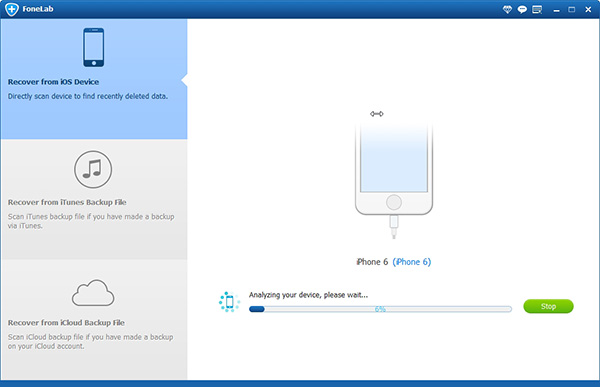
ステップ 2ソフトウェアがデバイスを認識したら、を選択します。 iOSデバイスから復旧する FoneLabインターフェースでをクリックして スキャンの開始.
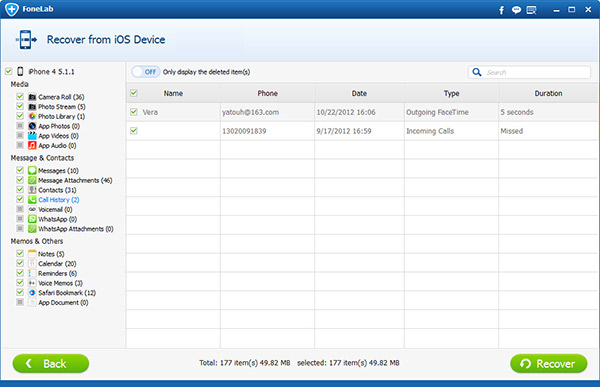
ステップ 3スキャン結果はカテゴリにリストされ、写真、メッセージ、メッセージの添付ファイル、連絡先、メモ、ビデオなどを含むコンテンツを1つずつ詳細にプレビューし、取得するアイテムを確認します。 クリック 回復する コンピューターに保存します。
iTunesのバックアップファイルから復元する
ステップ 1上記のリンクを使用して、ソフトウェアをダウンロードしてコンピュータにインストールします。 ソフトウェアは完了すると自動的に起動します。 次に、iPhoneをUSBケーブルでコンピュータに接続します。
ステップ 2選択 iTunesのバックアップファイルから復元する あなたが作成した場合、あなたは複数のバックアップファイルを取得します。 失われたデータが含まれている可能性があると思われるものを選択して、[]をクリックします。 スキャンの開始.

ステップ 3内容を詳細にプレビューします。 それからあなたが必要とする項目をチェックしてクリック 回復する。 取り出されたファイルはあなたのコンピュータに保存されます。
iCloudバックアップファイルから復旧する
ステップ 1選択する iCloudバックアップファイルから復旧する 初めに。 あなたはあなたのiCloudアカウントにログインするように頼まれるでしょう。 すべてのバックアップファイルは、iCloudに署名した後に表に表示されます。 いずれかを選択して スキャンの開始
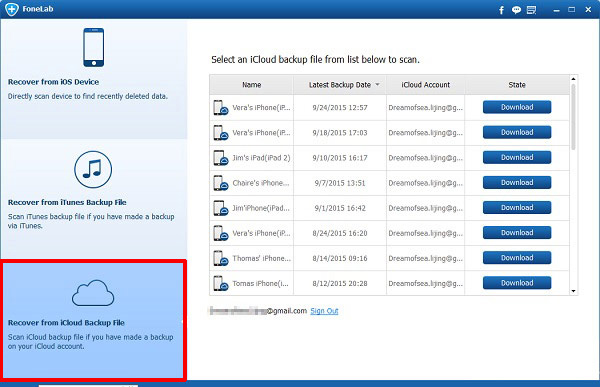
ステップ 2各コンテンツの詳細をプレビューして、取り戻したいものにマークを付けます。 クリック 回復する 最終的には。
FoneLab iPhoneのデータ復旧はさらにすることができます 曲がったiPhoneからデータを回復するまたは水による損傷、破損、iOSデバイス。 このソフトウェアの無料試用版を入手して今すぐ試してみてください。
FoneLab for iOSを使用すると、写真、連絡先、ビデオ、ファイル、WhatsApp、Kik、Snapchat、WeChatなどの失われた/削除されたiPhoneデータをiCloudまたはiTunesのバックアップまたはデバイスから復元できます。
- 写真、ビデオ、連絡先、WhatsApp、その他のデータを簡単に復元します。
- 回復前にデータをプレビューします。
- iPhone、iPad、iPod touchが利用可能です。
